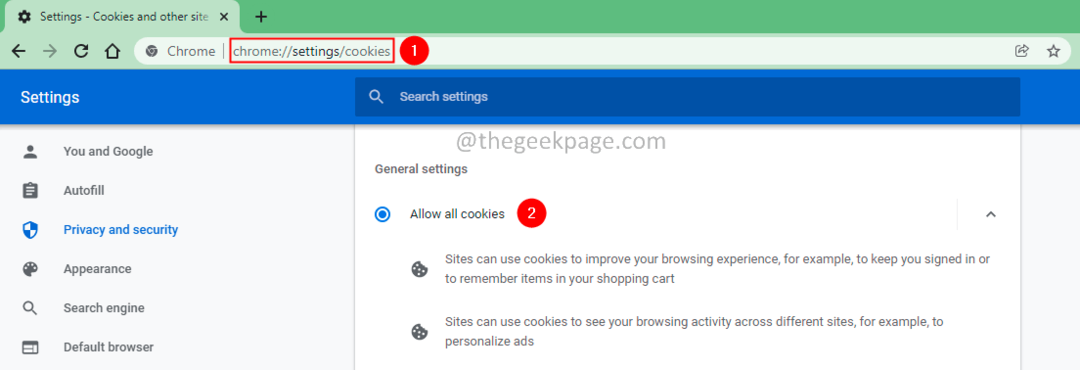Permite extensiones en Incógnito solo cuando es esencial
- Chrome ofrece una amplia gama de extensiones a los usuarios, pero estas no están permitidas de forma predeterminada en el modo de incógnito.
- Los usuarios deben habilitar manualmente las extensiones individuales.
- Los expertos recomiendan no permitir extensiones en modo de navegación privada o de incógnito, ya que compromete la seguridad.

- Fácil e intuitivo gestión del espacio de trabajo
- Bloqueador de anuncios modo integrado para cargar páginas más rápido
- Mensajero de WhatsApp y Facebook
- UL personalizable y Compatible con IA
- ⇒ Consigue Ópera Uno
Las extensiones son un recurso útil en los navegadores. Estos ayudan a expandir las funcionalidades del navegador y brindan una mejor experiencia general del usuario. Pero el modo de incógnito de forma predeterminada no admite extensiones, y los usuarios han estado buscando formas de permitirlas en Chrome.
Si bien Chrome sigue siendo un navegador popular, habilitar extensiones sigue siendo un desafío para muchos. No hay una forma directa de hacerlo, lo que dejó a los usuarios preguntándose si pueden usar extensiones en modo de incógnito. ¡Continúa leyendo para averiguarlo!
¿Puedo usar extensiones en incógnito?
Sí, puede usar extensiones en modo de navegación privada o de incógnito. Sin embargo, todos los navegadores lo desaconsejan por una sencilla razón. Compromete la privacidad y la seguridad, una función central y USP del modo de incógnito.
Los modos de incógnito están diseñados para navegar por la web sin dejar ninguna huella digital localmente, lo que significa que el historial de navegación, el caché o las cookies no se almacenan en la PC. Sin embargo, los sitios web que visita o Google aún pueden rastrear la actividad, la dirección IP y los inicios de sesión.
¿Cómo habilito las extensiones de Chrome en modo incógnito?
- Abierto Google Chrome, haga clic en los puntos suspensivos cerca de la parte superior derecha, desplace el cursor sobre Extensionesy seleccione Administrar extensiones del menú desplegable. Alternativamente, puede ir a:
chrome://extensions
- Ahora, haga clic en el Detalles debajo de la extensión que desea habilitar en el modo de incógnito.

- Finalmente, habilite la opción para Permitir en incógnito.

- Del mismo modo, puede habilitar otras extensiones en modo de incógnito.
¡Eso es todo! Así es como puede permitir las extensiones de Chrome en modo de incógnito. Los que necesitaría principalmente en el modo de incógnito son bloqueadores de anuncios, optimizadores de rendimiento y otros críticos para el flujo de trabajo.
- Cómo usar WhatsApp para el navegador Chrome
- Bing Chat ahora está en Chrome y competirá con Bard AI
- Solución: Internet Explorer no está descargando Chrome
¡Reiteramos lo que recomiendan los navegadores! No habilite extensiones en modo Incógnito (Privado) a menos que sea absolutamente esencial.
Antes de partir, consulte algunos consejos rápidos para Haz que Chrome funcione más rápido que nunca.
Para cualquier consulta o para compartir qué extensiones usa en el modo de incógnito, deje un comentario a continuación.